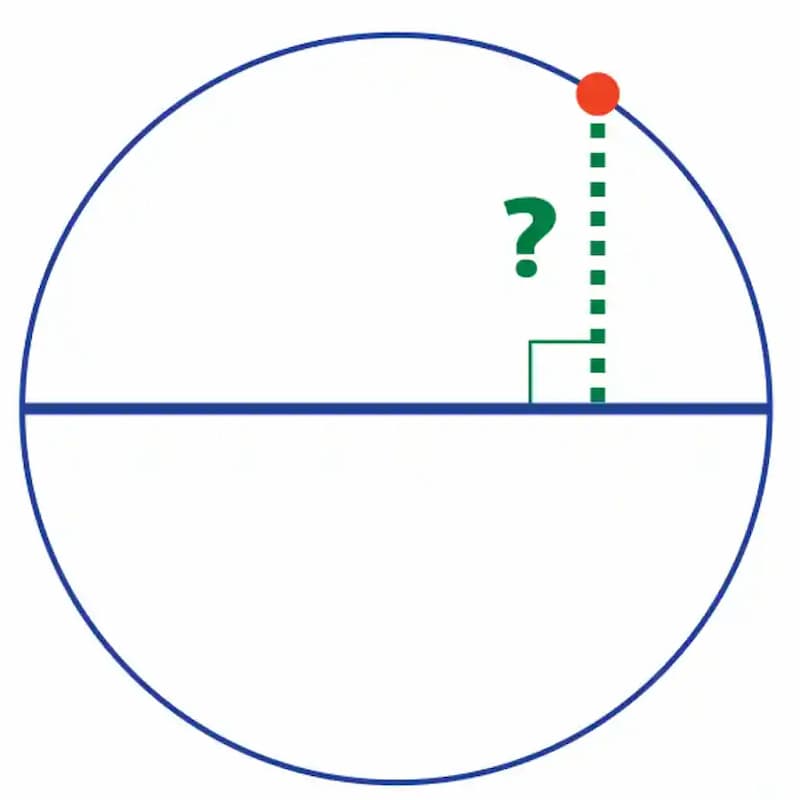基于docker 搭建 ruby开发环境
思路
先开启一个临时的 Ruby 容器,在容器内创建项目,之后再构建开发需要的镜像。
新建项目
为了创建一个 Rails 项目,先启动一个临时的 Ruby 容器:
1 | $ docker run -it -v $(pwd):/app -w /app ruby:3.2 bash |
在容器内安装 Rails gem:
1 | /app# gem install rails |
然后创建项目:
1 | /app# rails new myapp --database=postgresql --css=sass --skip-bundle |
这里使用了--skip-bundle参数,因为这只是个临时容器,稍后会在开发容器内执行 bundle。
现在这个临时容器已经完成使命,按 ctrl-d 或者输入 exit 退出容器。
添加 Dockerfile
在项目目录下添加Dockerfile文件,输入以下内容:
1 | FROM ruby:3.2 |
这是一个最精简的 Rails 开发环境镜像,如果有需要可以用apt-get安装其他系统依赖。
现在还不需要构建镜像,稍后我们会用docker compose命令一起构建。
添加 docker-compose.yml
在项目目录下添加docker-compose.yml文件,输入以下内容:
1 | version: "3.9" |
这里定义了 web 和 postgres services。web service 会基于当前目录下的 Dockerfile 文件构建镜像,并且挂载当前目录到容器内的 /app 目录,释出 3000 端口,并且添加了对 postgres servcie 的启动依赖。postgres service 会使用 postgres 镜像,并通过环境变量设置了初始密码。
构建镜像
执行以下命令:
1 | $ docker compose build |
Docker Compose 会读取 docker-compose.yml 中的配置,构建相应的镜像。
注意:每次修改 Dockerfile 后都要重新执行这个命令。
进入命令行
执行以下命令:
1 | $ docker compose run web bash |
这样就会启动 web service 容器,并且打开一个 bash shell。在这个 shell 中我们可以执行本地开发时需要执行的命令,例如 bundle install,bin/rails g 等。
后面需要在容器内执行的操作都会通过这个 shell 执行。
执行 bundle
首先在容器内执行以下命令:
1 | /app# bundle config set --local path vendor/bundle |
这个命令将 bundle 的安装目录设为项目下的 vendor/bundle 目录。因为我不希望开发的时候每次更新 Gemfile 都要重新构建镜像。
然后执行 bundle:
1 | /app# bundle install |
注意:记得在 .gitignore 中添加 vendor/bundle。
准备数据库
在创建数据库前先要修改 Rails 项目的数据库设置,因为在 Docker Compose 搭建的环境中,PostgreSQL 跟 Rails 进程运行在不同的容器中,类似于不同的主机,service 名就是各自的网络名。
修改database.yml,在development和test段加入以下内容:
1 | host: postgres |
然后执行以下命令:
1 | /app# bin/setup |
之后便会创建相应的数据库。
启动 web service
经过上面的准备,是时候启动 web service 了。打开另一个终端,输入以下命令:
1 | $ docker compose up |
启动完成后,打开 http://localhost:3000 就能看到 Rails 的启动页面了
一种更简单的方式
偶然看大佬的分享发现的:rails/docked
先运行下面的命令:
1 | $ docker volume create ruby-bundle-cache |
然后创造你的 rails 应用:
1 | $ docked rails new weblog |
参考资料: